EDIUS怎么对音频进行降噪处理?EDIUS对音频进行降噪处理的方法步骤
EDIUS怎么进行音频降噪处理?最近有小伙伴向我询问EDIUS如何对音频进行降噪处理,那么今天小编就给大家带来EDIUS对音频进行降噪处理的方法步骤,让我们一起来看看吧。
方法/步骤
1、打开EDIUS软件,导入音频文件,将其拖拽到时间轴,
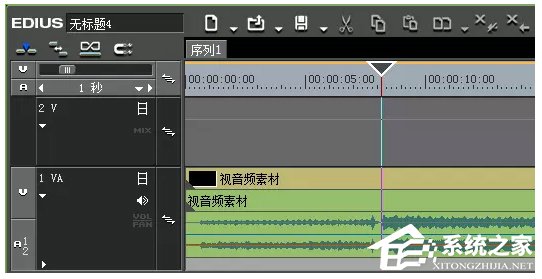
2、打开特效面板,点击【音频滤镜】——【低通滤波】,并将该效果添加到视频素材中,
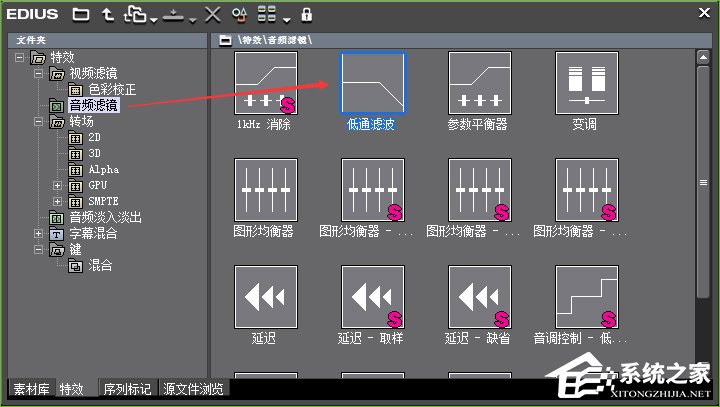
3、释放鼠标,你会发现音频层上面多了橙色条状物,表示已经成功添加滤镜,
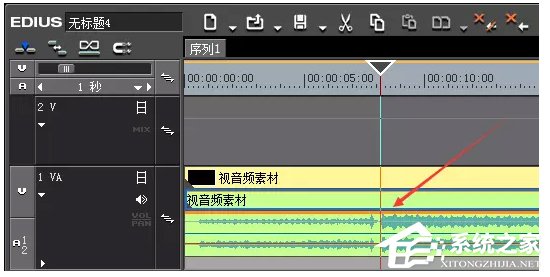
4、在默认设置的情况下,查看音频效果,发现杂声几乎没有了;如果你对声音效果不满意,可以双击信息面板上的【低通滤波】,打开属性框,调节参数,直到满意为止。

以上就是EDIUS 对音频进行降噪处理的方法步骤啦,大家都学会了吗?还想了解更多的软件教程请关注清风下载。









